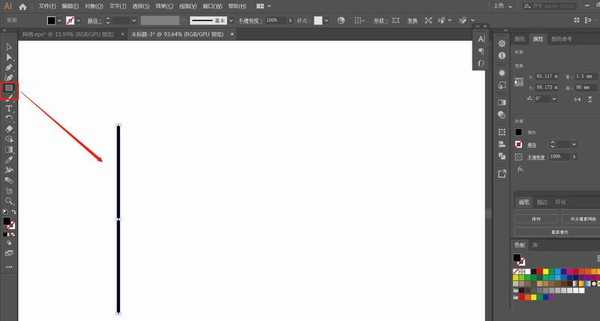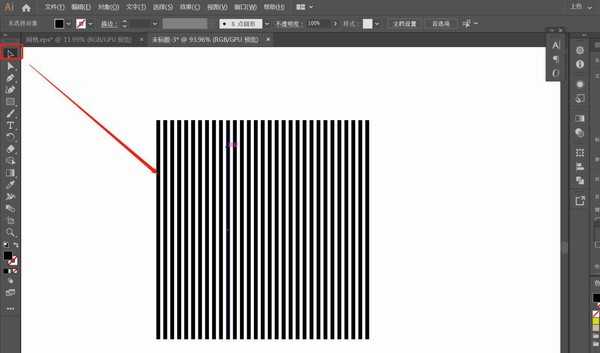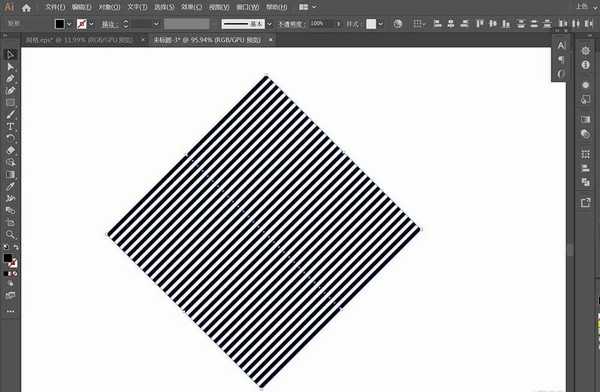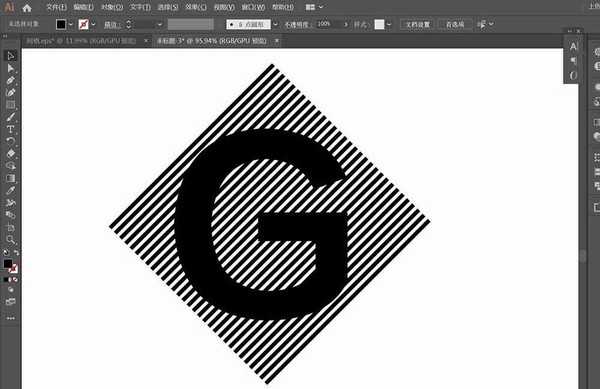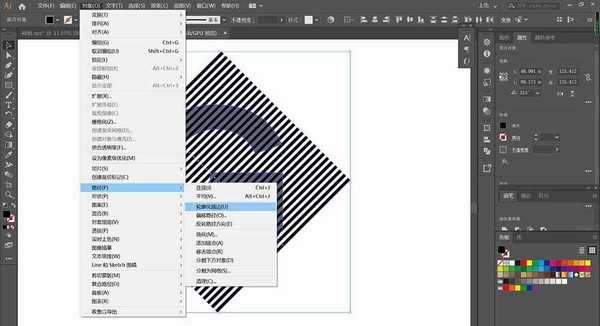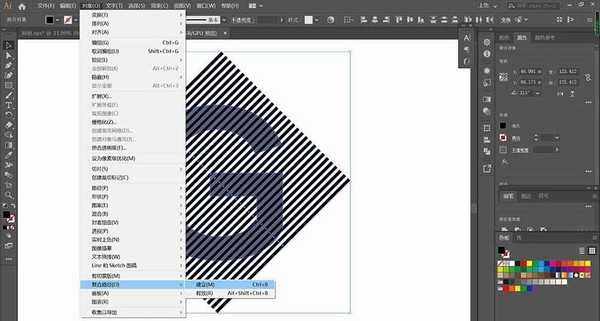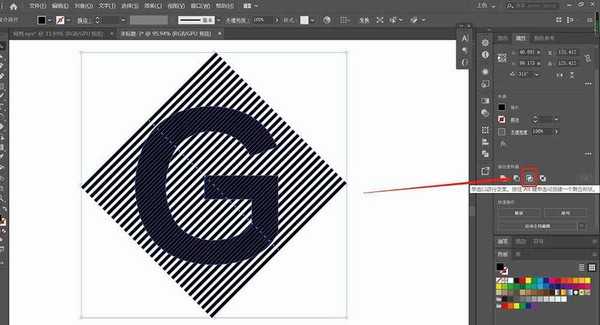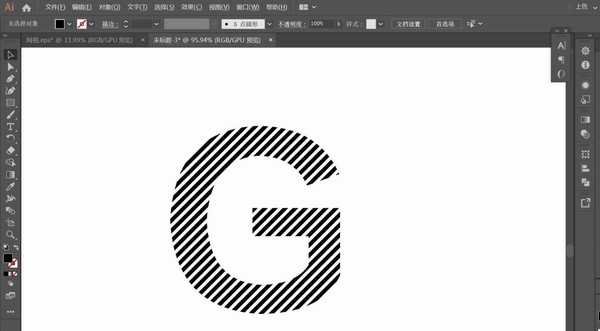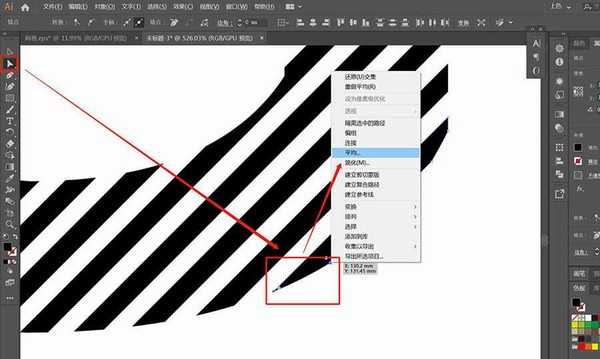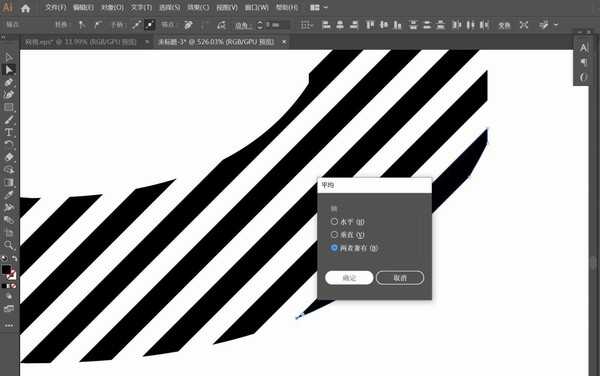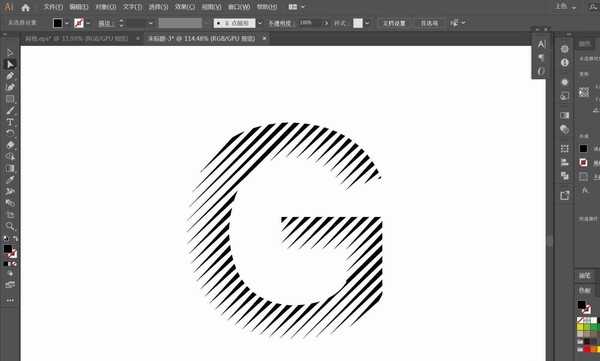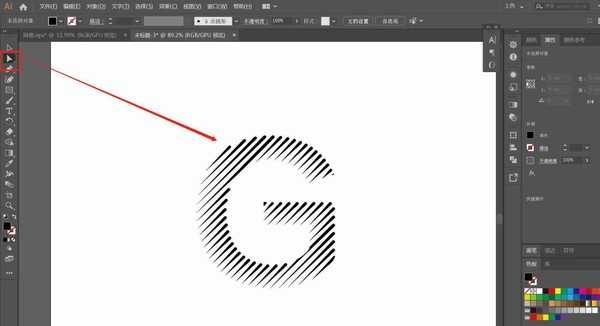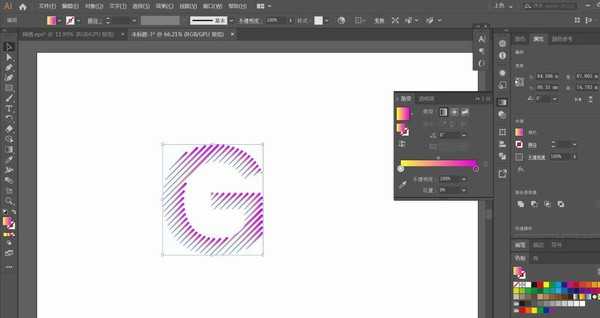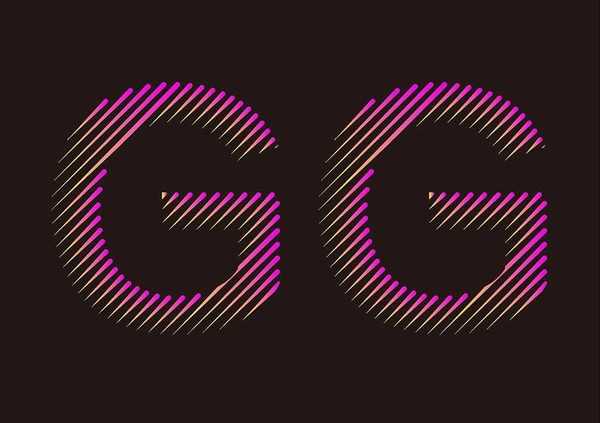幽灵资源网 Design By www.bzswh.com
ai中想要设计一款英文文字字体,该怎么设计呢?今天我们就来看看使用ai设计流星效果字体的教程。
- 软件名称:
- Adobe Illustrator(苹果矢量图形软件) for Mac 2020 v24.1.0.370 中文版
- 软件大小:
- 1.35GB
- 更新时间:
- 2020-04-17立即下载
1、矩形工具,绘制一个如图矩形
2、切换为移动工具,按住Alt键,向右拉矩形,复制一个,再多次执行Ctrl+D,复制多个矩形,如图
3、全选矩形,旋转45°如图
4、输入需要设计的字母,放在矩形上,快捷键Ctrl+Shift+O,创建文字轮廓,如图
5、属性面板降低文字不透明度,全选文字和矩形,执行“对象”——“路径”——“选择轮廓化描边”,执行“对象”——“复合路径”——“建立”
6、属性面板,路径查找器,点击第三个按钮,分离出矩形条文字,如图
7、切换为节点工具,将每条直线下边的2个点选中,右键,平均,勾选两者兼有,确定,其他矩形同样的方法处理如图
8、同样使用节点工具,将矩形另外一边变成圆角,如图
9、对其图形文字进行渐变色填充,添加一个背景,效果完成
以上就是ai英文字体的设计方法,希望大家喜欢,请继续关注。
相关推荐:
ai怎么设计英文字母logo标志?
ai怎么设计3D球体效果的英文字母?
AI制作复古趣味风格的3d立体英文字体教程
标签:
ai,英文,字体,流星
幽灵资源网 Design By www.bzswh.com
广告合作:本站广告合作请联系QQ:858582 申请时备注:广告合作(否则不回)
免责声明:本站文章均来自网站采集或用户投稿,网站不提供任何软件下载或自行开发的软件! 如有用户或公司发现本站内容信息存在侵权行为,请邮件告知! 858582#qq.com
免责声明:本站文章均来自网站采集或用户投稿,网站不提供任何软件下载或自行开发的软件! 如有用户或公司发现本站内容信息存在侵权行为,请邮件告知! 858582#qq.com
幽灵资源网 Design By www.bzswh.com
暂无评论...
稳了!魔兽国服回归的3条重磅消息!官宣时间再确认!
昨天有一位朋友在大神群里分享,自己亚服账号被封号之后居然弹出了国服的封号信息对话框。
这里面让他访问的是一个国服的战网网址,com.cn和后面的zh都非常明白地表明这就是国服战网。
而他在复制这个网址并且进行登录之后,确实是网易的网址,也就是我们熟悉的停服之后国服发布的暴雪游戏产品运营到期开放退款的说明。这是一件比较奇怪的事情,因为以前都没有出现这样的情况,现在突然提示跳转到国服战网的网址,是不是说明了简体中文客户端已经开始进行更新了呢?